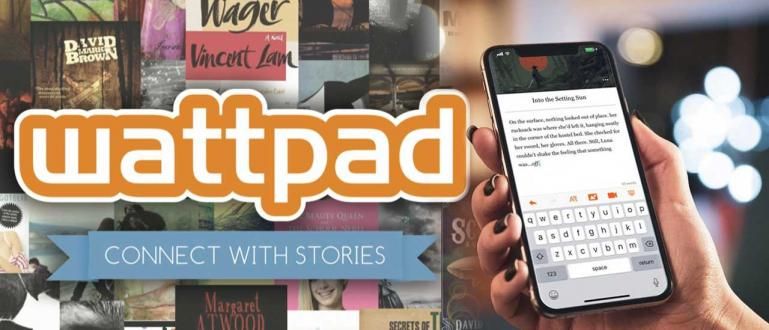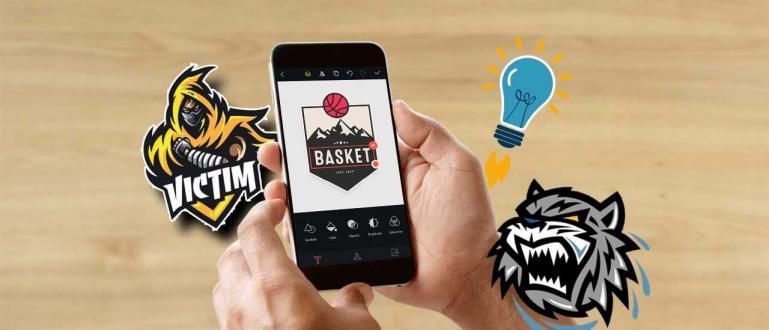Kõvaketta vigaseid sektoreid saab parandada lihtsate sammudega. Vaadake siit selgitust, et saaksite teha halva sektori remondi!
Neile teist, kes kasutavad iga päev arvutit või sülearvutit kooli- või tööülesannete täitmiseks, olete kindlasti juba tuttav kõvaketas. See komponent on väga oluline, kuna see toimib andmete salvestamise alana.
Kuigi see on saadaval väga suure mälumahuga, peate ka kõvaketta vormindama, et kustutada tarkvarast ülejäänud andmed, et see ei aeglustuks.
Teine probleem, mida võite kõvakettaga kogeda, on halvad sektorid mis võib põhjustada andmete kadu kõvakettal.
Seetõttu peate teadma kuidas parandada kõvaketta vigaseid sektoreid nii et te ei satuks paanikasse, kui see teie seadmega juhtub.
Kuidas kõvaketta vigase sektori hõlpsalt parandada
Halvad sektorid on termin, kui kõvakettal on üks sektor, mis on kahjustatud, kuna käskudele ei reageerita lugeda (lugemine) ja kirjutada (kirjutada) arvutist.
Halvad sektorid võivad olla põhjustatud füüsilisest kahjust kõvad halvad sektorid. Tavaliselt juhtub see seetõttu, pea kõvaketta puudutusest vaagen ja kahjustas mõningaid sektoreid. Selle põhjuseks võib olla ka tolmu sattumine või kõvaketta mahakukkumine. Kahjuks kõvad halvad sektorid ei saa parandada.
Teisest küljest võivad vigased sektorid olla põhjustatud ka operatsioonisüsteemi tarkvara vigadest. Seda nimetatakse kui pehmed halvad sektorid ja saab parandada tehes madala taseme formaat või kasutage Windowsi kettakontrolli programmi.
Selleks, et teha vigaste sektorite remont, peate eelnevalt kindlaks määrama, kui tõsine on teie seadme kõvaketta kahjustus. Et teada saada, vaadake kuidas kontrollida kõvaketta vigaste sektorite arvu järgnev.
Kõvaketta vigaste sektorite arvu kontrollimine
Kui saate kontrollida kõvaketast ja saada teavet vigaste sektorite kohta, siis on teie seadmes pehmed halvad sektorid. Teisest küljest, kui te ei saa kontrollida, on kõvakettal probleem kõvad halvad sektorid.
Samal ajal on vigaste sektorite arvu täpseks teadmiseks vaja rakendust. Selles selgituses kasutab Jaka EaseUS Partition Masteri tasuta väljaanne mida saab kasutada Windowsi operatsioonisüsteemi erinevate versioonide (nt Windows 7, 8 ja 10) jaoks.
Järgnev kuidas parandada kõvaketta vigaseid sektoreid EaseUS-iga, eriti neile, kes pole selle rakendusega tuttavad.
1. Laadige alla EaseUS Partition Masteri tasuta väljaanne
Esimene asi, mida peate tegema, on rakenduse lingi kaudu alla laadida //www.easeus.com/partition-manager/epm-free.html. Nagu nimigi ütleb, on see rakendus tasuta, tõesti, jõuk.
Veenduge, et oleksite ühendatud kiire Interneti-ühendusega, et allalaadimisprotsess oleks kiire. Kui olete selle lõpetanud, installige ja avage rakendus.
2. Halva sektori remondi tegemine
- Lisaks paremklõps kettal mida soovite kontrollida, näiteks ketast F, ja valige Pinna test.
 Foto allikas: EaseUS
Foto allikas: EaseUS - Automaatne kontrolliprotsess on käimas. Halvad sektorid märgitakse tähisega Punane. Kui vigaseid sektoreid on liiga palju, võtab kontrolliprotsess üsna kaua aega. Veenduge, et teil pole sülearvuti kasutamisega kiiret.
Kuidas parandada kõvaketta vigade sektorit
Kui operatsioonisüsteem tuvastab vigased sektorid, nii kõvad kui ka pehmed, loetakse teie arvuti või sülearvuti kõvaketas kasutuskõlbmatuks. Selle tulemusena võite kaotada andmed ja vähendada kõvaketta mahtu.
Seetõttu on hea, kui teete seda alati varundada andmeid. Saate selle salvestada andmete varundussaidile, et teie andmed oleksid alati turvalised ja neile pääseks juurde seni, kuni on olemas Interneti-ühendus.
Kuid neid on ikka veel kuidas parandada kõvaketta vigaseid sektoreid millega saate proovida kõvaketast kahjustuste eest säästa.
Parandage Windowsi Soft Bad Sector
Nagu Jaka eespool mainis, võite siiski teha vigaste sektorite remont kõvakettal, millel on pehmed halvad sektorid, eriti kui seade on endiselt juurdepääsetav.
Siit saate teada, kuidas parandada Windowsi vigase sektori kõvaketast pehmed halvad sektorid.
1. Andmete varundamine
Esimene samm, mida peate tegema, on salvestada andmed, millele on endiselt juurdepääs ja salvestage see teisele kõvakettale kahjustuste eest kaitstud.
Võite proovida kasutada andmete taastamise tarkvara kadunud või kustutatud andmete taastamiseks.
2. CHKDSK käsu täitmine
- CHKDSK-käsu käivitamiseks tippige cmd Windowsi otsinguväljal.

- Järgmisena klõpsake valikutel Käivitage administraatorina.

- Kõvaketta vigaste sektorite parandamine cmd abil on tippimine chkdsk e: /f /r /x ja vajutage Sisenema. Saate asendada tähe e kõvaketta tähega, mida soovite kontrollida.
 Foto allikas: EaseUS
Foto allikas: EaseUS 3. Vormindage kõvaketas
- avatud File Explorer, siis paremklõps kõvakettal mida teha vigaste sektorite remontja valige Vorming.

- Määra failisüsteem nagu NTFS, kontrolli veergu Kiire vormindamineja klõpsake Alusta.

Pärast seda, kui olete järginud, kuidas parandada kahjustatud sektori kõvaketast pehmed halvad sektorid ülaltoodud, saate kõvaketast uuesti kasutada ja oma andmed sinna salvestada.
Hard Bad Sectori parandamine Windowsis
Kui kõvakettal on kõvad halvad sektorid, siis ei saa te jälgida, kuidas parandada kõvaketta vigaseid sektoreid nagu kõvaketastel, millel on pehmed halvad sektorid.
meetod vigaste sektorite remont kõige tõenäolisem on teha madala taseme formaat aka füüsiline vorming, st lähtestamine blokk, klasterja sektor kõvaketastel.
Paraku tavaline arvuti või sülearvuti sellega hakkama ei saa madala taseme vorming kõvakettal. Kui te seda jätkate, on ka oht saatuslikuks, nimelt kõvaketas võib jäädavalt kahjustatud.
Seetõttu on kõvaketta vigaste sektorite parandamiseks kaks asja kõvad halvad sektorid, see on andke kõvaketas professionaalile üle remondiks või kõvaketta kloonimine kahjustada uut kõvaketast, et vältida edasisi kahjustusi.
Nii saab kõvakettal vigaseid sektoreid parandada, mõlemad sisse lülitatud pehmed halvad sektorid ega kõvad halvad sektorid. Seda tehes peate olema ettevaatlik ja põhjalik vigaste sektorite remont nii, et kõvaketast enam ei kahjustataks.
Kui te pole kindel, võite viia oma seadme professionaali juurde remonti. Nii saavutate arvuti või sülearvuti jõudluse, mis pärast kõvaketta parandamist taas paraneb.
Loe ka artikleid teemal Tehniline häkk või muid huvitavaid artikleid Sheila Aisya Firdausy.